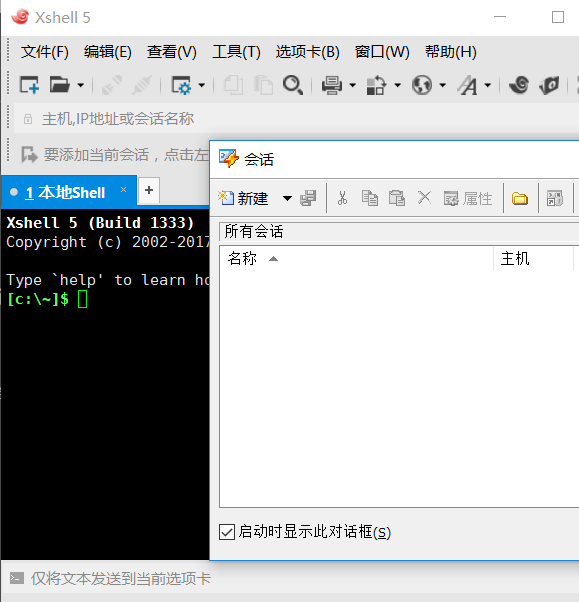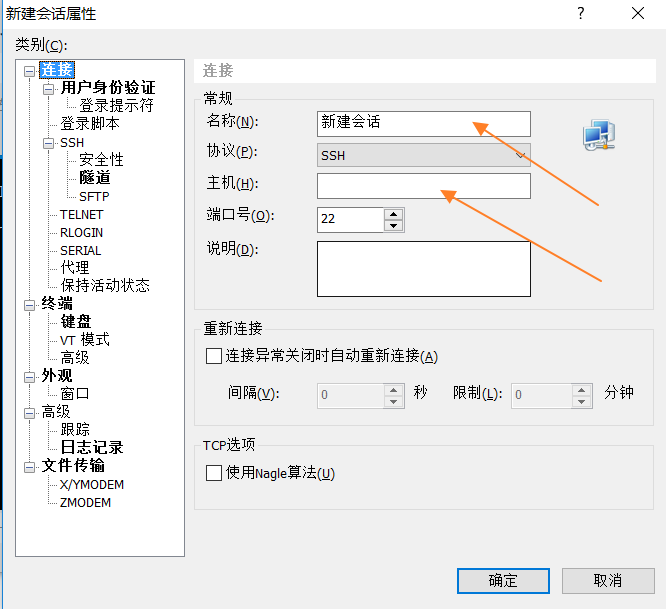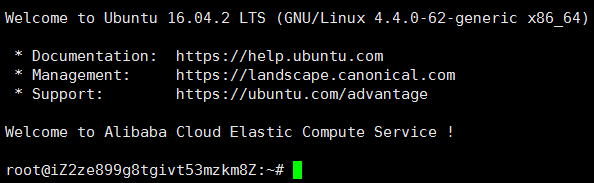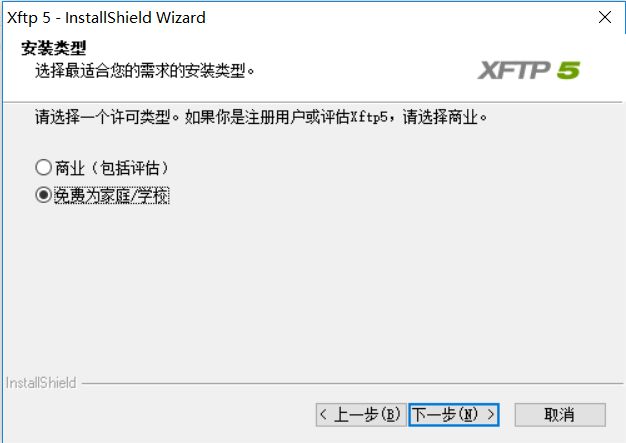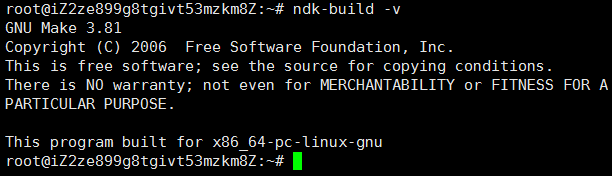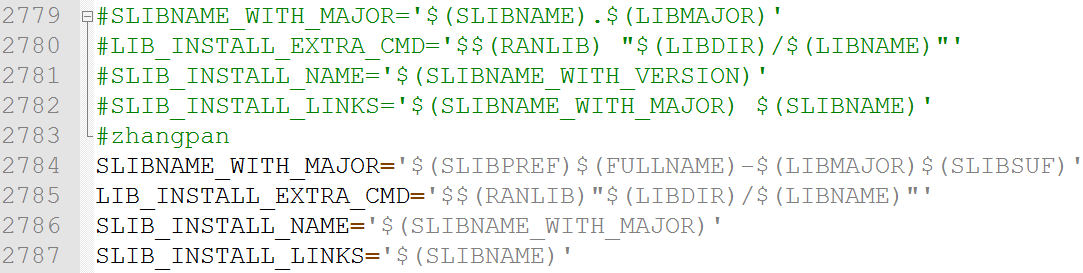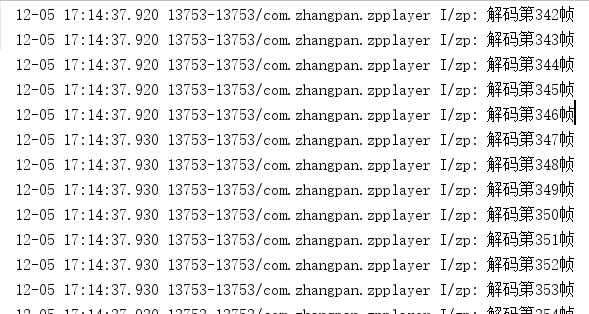1. 前言
因为FFmpeg是基于Linux开发的开源项目,如果在wins下编译FFmpeg,需要配置Linux相关环境,比较麻烦,而由于我本人的电脑系统是wins的,还不打算换成Linux系统的,安装虚拟机编译FFmpeg又比较慢,遂买了一个阿里云服务器(当然也不仅仅用在此处,我之后会将它作为服务器用),暂时作为Linux系统的电脑,用于FFmpeg的编译,如果你的电脑是Linux系统的,直接可以编译FFmpeg,则无需购买。
2. 购买阿里云主机
阿里云官网
选择ubuntu 16.04 64位
购买主机的过程中,要记住用户名、登录名、公网IP等,以待备用。我买的是最低配置,也就够用了,一个月大概60元。
3. Xshell的安装---傻瓜式安装
点击新建:
新建会话中输入自己会话的名称,随意起都行,我这里是zhangpan,主机填的是购买的阿里云提供的公网IP(一般通过短信会通知到,或者自行在阿里云的管理控制台查看),点击确定,连接,可能第一次连接不上,你只需重新连接,然后输出用户名和密码(对应的是阿里云你输入的用户名和密码),连接上之后,大致如图:
4. Xftp安装
也基本是傻瓜式安装,就是需要注意下面选择免费为家庭/学校,免费的大家都懂
安装完成之后,关闭Xftp客户端,在Xshell客户端中点击新建文件传输
需要输入密码,还是对应之前的密码,输入完成点击确定
表示已经登录完成,点击右侧的文件夹,找到usr目录
5. 上传ndk
首先在usr目录中创建ndk文件夹,
在Xshell命令行中输入
cd /usr
mkdir ndk
在Xftp中刷新就可以看见在usr目录下看见ndk文件夹,点击进去,里面现在是空的。
在Xftp中的左侧找到wins电脑的的ndk文件(Linux版本),我这里的版本是android-ndk-r10e-linux-x86_64.bin,右键点击传输,就可以在下方看到传输进度条了
6. 解压ndk
等ndk上传完成后,就可以解压ndk了,首先我们需要目录给权限
cd ../
chmod 777 -R ndk
cd ../ 回到usr目录下
给ndk增加权限
cd ndk
./android-ndk-r10e-linux-x86_64.bin
进行ndk解压过程,需要等待几分钟,解压完成命令行如图:
7. ndk环境变量的配置
cd ~
vim ~/.bashrc
~代表用户,点击i键进入编辑模式,在最后添加上下图所示配置:
ESC退出编辑模式,shift + z z 退出命令模式
验证ndk是否配置成功
source ~/.bashrc
ndk-build -v
source ~/.bashrc:更新环境变量
出现下图所示,表示配置成功
8. 上传FFmpeg
新建一个zhangpan文件夹在usr目录下
mkdir zhangpan
mkdir zhangpan在usr目录下生成zhangpan文件夹,在Xftp客户端右侧刷新找到zhangpan文件夹,点击进去,然后在左侧找到fmpeg对应wins电脑中的位置(我这里的版本是ffmpeg-2.6.9.zip),右键选择传输,就可以看的ffmpeg传输进度条了。此处给上FFmpeg官网地址:http://ffmpeg.org/,直接Download ---> Download 就可以下载。
9. 解压FFmpeg
命令行进入zhangpan目录下,然后执行解压操作:
unzip ffmpeg-2.6.9.zip
发现没有解压工具,需要安装:
sudo apt-get install zip
如果一直提示不成功,可以先更新
sudo apt-get update
然后再安装,这时候就成功了,然后执行解压操作,解压过程很快就会成功。
10. 编译FFmpeg
编写shell脚本文件build_android.sh,这个脚本是用来执行ffmpeg下的configure配置的:
#!/bin/bash
make clean
export NDK=/usr/ndk/android-ndk-r10e
export SYSROOT=$NDK/platforms/android-9/arch-arm/
export TOOLCHAIN=$NDK/toolchains/arm-linux-androideabi-4.8/prebuilt/linux-x86_64
export CPU=arm
export PREFIX=$(pwd)/android/$CPU
export ADDI_CFLAGS="-marm"
./configure --target-os=linux \
--prefix=$PREFIX --arch=arm \
--disable-doc \
--enable-shared \
--disable-static \
--disable-yasm \
--disable-symver \
--enable-gpl \
--disable-ffmpeg \
--disable-ffplay \
--disable-ffprobe \
--disable-ffserver \
--disable-doc \
--disable-symver \
--cross-prefix=$TOOLCHAIN/bin/arm-linux-androideabi- \
--enable-cross-compile \
--sysroot=$SYSROOT \
--extra-cflags="-Os -fpic $ADDI_CFLAGS" \
--extra-ldflags="$ADDI_LDFLAGS" \
$ADDITIONAL_CONFIGURE_FLAG
make clean
make
make install
注意ndk的位置,我这里是/usr/ndk/android-ndk-r10e,大家可以更改这里,由于目前是生成arm的so库,所以这里配置的CPU=arm,如果要生成x86的so库,直接更改CPU=x86就行。
将build_android.sh脚本传输到ffmpeg的目录下,还是通过右键选择传输,如果该脚步文件是在win中编写的,再上传到Linux中,可能还需要用到dos2unix命令去转换。
先切换到zhangpan目录下,然后添加权限
chmod 777 -R ffmpeg-2.6.9
切换到ffmpeg目录下,执行脚步
./build_android.sh
脚本大概需要十分钟不到就能完成,结束之后,按照下图执行命令行,说明FFmpeg编译成功
但是这样还是不够的,因为Android只能识别.so结尾的so库,上述中有比如libavcodec.so.56是不符合要求的,那我们应该怎么做呢?我们在wins下更改ffmpeg目录下的configure
SLIBNAME_WITH_MAJOR='$(SLIBNAME).$(LIBMAJOR)'
LIB_INSTALL_EXTRA_CMD='$$(RANLIB) "$(LIBDIR)/$(LIBNAME)"'
SLIB_INSTALL_NAME='$(SLIBNAME_WITH_VERSION)'
SLIB_INSTALL_LINKS='$(SLIBNAME_WITH_MAJOR) $(SLIBNAME)'
找到这段配置,改成如下配置:
SLIBNAME_WITH_MAJOR='$(SLIBPREF)$(FULLNAME)-$(LIBMAJOR)$(SLIBSUF)'
LIB_INSTALL_EXTRA_CMD='$$(RANLIB)"$(LIBDIR)/$(LIBNAME)"'
SLIB_INSTALL_NAME='$(SLIBNAME_WITH_MAJOR)'
SLIB_INSTALL_LINKS='$(SLIBNAME)'
最终更改后的配置如图:
还是一样,在Xftp客户端左侧找到改后的configure文件,右键选择传输(注意右侧应在ffmpeg目录下)
在重新编译之前,我们删除掉上次编译生成的android文件夹,在ffmpeg目录下:
rm -rf android
然后重新编译
./build_android.sh
这样符合要求的so库就生成了。大功告成!!!
现在我们来将android这个文件夹传输到wins下,为了传输速度较快,我首先将其压缩,cd到ffmpeg-2.6.9目录下,然后执行
zip -r android.zip android
压缩之后,在Xftp中将其右键传输到你wins所在的目录,然后解压,以待备用。
测试FFmpeg
创建一个Android Studio项目zpplayer,勾上C/C++ suport,将上面解压好的android目录下的include文件夹复制到cpp文件夹下,然后将arm/lib下的下列so库拷贝到项目中的libs目录下的armeabi文件夹下(armeabi文件夹自行创建)
libavutil-54.so
libavcodec-56.so
libavdevice-56.so
libswresample-1.so
libswscale-3.so
libavfilter-5.so
libavformat-56.so
libpostproc-53.so
在cpp目录下,新建zp_decode.c,CMakeLists配置:
cmake_minimum_required(VERSION 3.4.1)
set(path_project E:/AndroidStudio_WorkSpace/zpplayer)
add_library(zp_decode
SHARED
src/main/cpp/zp_decode.c)
add_library(avcodec SHARED IMPORTED)
set_target_properties(avcodec PROPERTIES IMPORTED_LOCATION
${path_project}/app/libs/${ANDROID_ABI}/libavcodec-56.so)
add_library(avdevice SHARED IMPORTED)
set_target_properties(avdevice PROPERTIES IMPORTED_LOCATION
${path_project}/app/libs/${ANDROID_ABI}/libavdevice-56.so)
add_library(avfilter SHARED IMPORTED)
set_target_properties(avfilter PROPERTIES IMPORTED_LOCATION
${path_project}/app/libs/${ANDROID_ABI}/libavfilter-5.so)
add_library(avformat SHARED IMPORTED)
set_target_properties(avformat PROPERTIES IMPORTED_LOCATION
${path_project}/app/libs/${ANDROID_ABI}/libavformat-56.so)
add_library(avutil SHARED IMPORTED)
set_target_properties(avutil PROPERTIES IMPORTED_LOCATION
${path_project}/app/libs/${ANDROID_ABI}/libavutil-54.so)
add_library(postproc SHARED IMPORTED)
set_target_properties(postproc PROPERTIES IMPORTED_LOCATION
${path_project}/app/libs/${ANDROID_ABI}/libpostproc-53.so)
add_library(swresample SHARED IMPORTED)
set_target_properties(swresample PROPERTIES IMPORTED_LOCATION
${path_project}/app/libs/${ANDROID_ABI}/libswresample-1.so)
add_library(swscale SHARED IMPORTED)
set_target_properties(swscale PROPERTIES IMPORTED_LOCATION
${path_project}/app/libs/${ANDROID_ABI}/libswscale-3.so)
include_directories(src/main/cpp/include)
find_library(log-lib
log )
target_link_libraries(zp_decode
avutil
avcodec
avdevice
swresample
swscale
avfilter
avformat
postproc
${log-lib})
配置app.gradle,在cmake中添加
abiFilters "armeabi"
android中添加
sourceSets {
main {
jniLibs.srcDirs = ['libs']
}
}
因为只要在创建项目,就会自动创建CMakeList中对应的app.gradle配置,如果没有勾选,需要自己手动添加,下面是我项目中的app.gradle:
apply plugin: 'com.android.application'
android {
compileSdkVersion 26
defaultConfig {
applicationId "com.zhangpan.zpplayer"
minSdkVersion 15
targetSdkVersion 26
versionCode 1
versionName "1.0"
testInstrumentationRunner "android.support.test.runner.AndroidJUnitRunner"
externalNativeBuild {
cmake {
cppFlags ""
abiFilters "armeabi"
}
}
}
buildTypes {
release {
minifyEnabled false
proguardFiles getDefaultProguardFile('proguard-android.txt'), 'proguard-rules.pro'
}
}
externalNativeBuild {
cmake {
path "CMakeLists.txt"
}
}
sourceSets {
main {
jniLibs.srcDirs = ['libs']
}
}
}
dependencies {
implementation fileTree(dir: 'libs', include: ['*.jar'])
implementation 'com.android.support:appcompat-v7:26.1.0'
implementation 'com.android.support.constraint:constraint-layout:1.0.2'
testImplementation 'junit:junit:4.12'
androidTestImplementation 'com.android.support.test:runner:0.5'
androidTestImplementation 'com.android.support.test.espresso:espresso-core:3.0.1'
}
清单文件配置权限
创建VideoUtils
public class VideoUtils {
public native static void decode(String inputPath, String outputPath);
static {
System.loadLibrary("zp_decode");
}
}
这里不需要再加载FFmpeg中的so库了,因为CMakeList中的target_link_libraries已经配置,如果再加载,就会加载两次,大家切记切记!!这也是很多博客没有考虑到的。
zp_decode.c中JNI代码的编写:
//
// Created by zp on 2017/12/5.
//
#include
#include
//解码
#include "libavcodec/avcodec.h"
//封装格式
#include "libavformat/avformat.h"
//缩放
#include "libswscale/swscale.h"
#define LOGI(FORMAT, ...) __android_log_print(ANDROID_LOG_INFO, "zp", FORMAT, ##__VA_ARGS__);
#define LOGE(FORMAT, ...) __android_log_print(ANDROID_LOG_ERROR, "zp", FORMAT, ##__VA_ARGS__);
JNIEXPORT void JNICALL
Java_com_zhangpan_zpplayer_util_VideoUtils_decode(JNIEnv *env, jclass type, jstring input_jstr,
jstring output_jstr) {
const char* input_cstr = (*env) -> GetStringUTFChars(env, input_jstr, NULL);
const char* output_cstr = (*env) -> GetStringUTFChars(env, output_jstr, NULL);
//1. 注册所有组件
av_register_all();
//封装格式上下文
AVFormatContext* pFormatCtx = avformat_alloc_context();
//2. 打开输入视频文件,成功返回0,第三个参数为NULL,表示自动检测文件格式
if (avformat_open_input(&pFormatCtx, input_cstr, NULL, NULL) != 0) {
LOGE("%s", "打开输入视频文件失败");
return;
}
//3. 获取视频文件信息
if (avformat_find_stream_info(pFormatCtx, NULL) < 0) {
LOGE("%s", "获取视频文件信息失败");
return;
}
//查找视频流所在的位置
//遍历所有类型的流(视频流、音频流可能还有字幕流),找到视频流的位置
int video_stream_index = -1;
int i = 0;
for(; i < pFormatCtx -> nb_streams; i++) {
if (pFormatCtx->streams[i]->codec-> codec_type == AVMEDIA_TYPE_VIDEO) {
video_stream_index = i;
break;
}
}
//编解码上下文
AVCodecContext* pCodecCtx = pFormatCtx->streams[video_stream_index]->codec;
//4. 查找解码器 不能通过pCodecCtx->codec获得解码器
AVCodec* pCodec = avcodec_find_decoder(pCodecCtx->codec_id);
if (pCodec == NULL) {
LOGE("%s", "查找解码器失败");
return;
}
//5. 打开解码器
if (avcodec_open2(pCodecCtx, pCodec, NULL) < 0) {
LOGE("%s", "打开解码器失败");
return;
}
//编码数据
AVPacket* pPacket = (AVPacket*)av_malloc(sizeof(AVPacket));
//像素数据(解码数据)
AVFrame* pFrame = av_frame_alloc();
AVFrame* pYuvFrame = av_frame_alloc();
FILE* fp_yuv = fopen(output_cstr, "wb");
//只有指定了AVFrame的像素格式、画面大小才能真正分配内存
//缓冲区分配内存
uint8_t* out_buffer = (uint8_t*)av_malloc(avpicture_get_size(AV_PIX_FMT_YUV420P, pCodecCtx->width, pCodecCtx->height));
//初始化缓冲区
avpicture_fill((AVPicture*)pYuvFrame, out_buffer, AV_PIX_FMT_YUV420P, pCodecCtx->width, pCodecCtx->height);
//srcW:源图像的宽
//srcH:源图像的高
//srcFormat:源图像的像素格式
//dstW:目标图像的宽
//dstH:目标图像的高
//dstFormat:目标图像的像素格式
//flags:设定图像拉伸使用的算法
struct SwsContext* pSwsCtx = sws_getContext(
pCodecCtx->width, pCodecCtx->height, pCodecCtx->pix_fmt,
pCodecCtx->width, pCodecCtx->height, AV_PIX_FMT_YUV420P,
SWS_BILINEAR, NULL, NULL, NULL);
int got_frame, len, frameCount = 0;
//6. 从输入文件一帧一帧读取压缩的视频数据AVPacket
while(av_read_frame(pFormatCtx, pPacket) >= 0) {
if (pPacket->stream_index == video_stream_index) {
//7. 解码一帧压缩数据AVPacket ---> AVFrame,第3个参数为0时表示解码完成
len = avcodec_decode_video2(pCodecCtx, pFrame, &got_frame, pPacket);
if (len < 0) {
LOGE("%s", "解码失败");
return;
}
//AVFrame ---> YUV420P
//srcSlice[]、dst[] 输入、输出数据
//srcStride[]、dstStride[] 输入、输出画面一行的数据的大小 AVFrame 转换是一行一行转换的
//srcSliceY 输入数据第一列要转码的位置 从0开始
//srcSliceH 输入画面的高度
sws_scale(pSwsCtx,
pFrame->data, pFrame->linesize, 0, pFrame->height,
pYuvFrame->data, pYuvFrame->linesize);
//非0表示正在解码
if (got_frame) {
//图像宽高的乘积就是视频的总像素,而一个像素包含一个y,u对应1/4个y,v对应1/4个y
int yuv_size = pCodecCtx->width * pCodecCtx->height;
//写入y的数据
fwrite(pYuvFrame->data[0], 1, yuv_size, fp_yuv);
//写入u的数据
fwrite(pYuvFrame->data[1], 1, yuv_size/4, fp_yuv);
//写入v的数据
fwrite(pYuvFrame->data[2], 1, yuv_size/4, fp_yuv);
LOGI("解码第%d帧", frameCount++);
}
av_free_packet(pPacket);
}
}
fclose(fp_yuv);
av_frame_free(&pFrame);
av_frame_free(&pYuvFrame);
avcodec_free_context(&pCodecCtx);
avformat_free_context(pFormatCtx);
(*env) -> ReleaseStringUTFChars(env, input_jstr, input_cstr);
(*env) -> ReleaseStringUTFChars(env, output_jstr, output_cstr);
}
这里只为了测试,可不必追究细节,下篇博客将逐一介绍:Android Studio NDK开发(十三):FFmpeg视频解码
MainActivity的编写
public class MainActivity extends AppCompatActivity {
@Override
protected void onCreate(Bundle savedInstanceState) {
super.onCreate(savedInstanceState);
setContentView(R.layout.activity_main);
}
public void mDecode(View btn){
String input = new File(Environment.getExternalStorageDirectory(),"girls.mp4").getAbsolutePath();
String output = new File(Environment.getExternalStorageDirectory(),"output.avi").getAbsolutePath();
VideoUtils.decode(input, output);
}
}
布局文件很简单:
编译运行,Logcat输出为:
上图表示运行成功,也就是说我们编译FFmpeg成功!!OK!收工!!
最后我们介绍一下Vim编辑器:
Vim编辑器
Vim是一个功能强大、高度定制的文本编辑器。Vim强大的编辑能力中很大部分是来自于其普通模式命令。Vim的设计理念是命令的组合。
一般现在的版本都会自带Vim,这里如果没有的话,可以自己安装Vim,命令行输入
sudo apt-get install vim-gtk
验证是否成功安装,输入vim,如果成功,如下图
如果没成功,可先更新,再安装Vim
apt-get update
sudo apt-get install vim-gtk
Vim相关指令
强制退出:shift + : 然后输入q!
保存退出:shift + z z
由命令模式进入编辑模式:i
由编辑模式进入命令模式:Esc
命令模式中删除:x
命令模式中删除行:dd
Vim配置:
进入Vim配置信息中:
vim /etc/vim/vimrc
在配置信息最后加上下列配置:
set nu 显示行号
set cursorline 高亮显示当前行
set ruler 在右下角显示光标位置(具体的行、列)
展望
喜欢本篇博客的简友们,就请来一波点赞,您的每一次关注,将成为我前进的动力,谢谢!